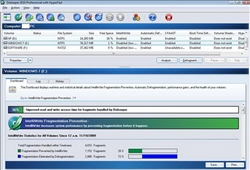Sau khi cài Diskeeper 2010 Pro Premier, bạn chẳng phải lo lắng đến vấn đề ổ đĩa có bị phân mảnh hay không, vì ngoài IntelliWrite, phần mềm này còn được tích hợp sẵn công nghệ InvisiTasking - âm thầm loại bỏ phân mảnh ổ đĩa trong thời gian thực mà không ảnh hưởng tốc độ của hệ thống. Cần lưu ý IntelliWrite chỉ ngăn ngừa phân mảnh cho những ổ đĩa còn trống 2GB trở lên.
Những công nghệ từng có mặt trong phiên bản trước như I-FAAST 2.0 (đẩy nhanh tốc độ truy xuất file trên ổ đĩa NTFS), Frag Shield 2.0 (tự động ngăn ngừa sự phân mảnh do các file hệ thống gây ra trên ổ đĩa NTFS), Titan Defrag (bảo dưỡng tốt cả ổ cứng dung lượng đến hàng TB và thường xuyên chịu khối lượng truy cập dữ liệu lớn, như ổ cứng của các máy chủ), HyperFast (tối ưu hiệu năng cho ổ cứng đặc - SSD) nay cũng được nâng cấp để làm việc hiệu quả hơn.
Bạn tải bản dùng thử 30 ngày của tại đây hay tại địa chỉ sau (dung lượng 37,82MB, tương thích với Windows 2k/XP/Vista/7).
|
Giao diện chính của Diskeeper 2010 Pro Premier |
Sau khi khởi động Diskeeper 2010 Pro Premier, bạn sẽ thấy logo của IntelliWrite được đặt ngay mặt tiền. Trong những lần khởi động Diskeeper 2010 Pro Premier kế tiếp, IntelliWrite sẽ thống kê số lượng cũng như tỉ lệ phân mảnh đã bị loại trừ (Fragmentation Eliminated by Defragmentation) và bị ngăn ngừa (Fragmentation Prevented by IntelliWrite).
Bạn có thể xem trạng thái làm việc của IntelliWrite cùng với hai công nghệ Automatic Defragmentation (tự động dồn phân mảnh ổ đĩa) và I-FAAST trong khung phía trên: Enabled là đang chạy, còn Disabled là không làm việc.
Cho dù không cần thiết lắm nhưng nếu vẫn muốn tự tay dồn phân mảnh ổ đĩa nào, bạn bấm phải vào ổ đĩa đó và chọn Defragment. Trong hộp thoại mở ra, bạn bấm OK để bắt đầu. Tốc độ dồn phân mảnh của Diskeeper 2010 Pro Premier rất nhanh (đặc biệt là với ổ đĩa NTFS), gấp 10 lần tiện ích có sẵn của Windows.
Để cấu hình nâng cao chương trình, bạn bấm nút Properties. Trong hộp thoại mở ra, bạn nên giữ nguyên tùy chọn như mặc định trong ba thẻ IntelliWrite, Automatic Defragmentation, I-FAAST phía dưới.
Thẻ Boot Time Defragmentation cho phép bạn đặt lịch dồn phân mảnh file ngay khi khởi động máy tính (không khuyến cáo) bằng cách đánh dấu tùy chọn Enable boot-time defragmentation to run on the selected volumes, chọn tiếp một trong hai phương thức: Run boot-time defragmentation the next time this computer is manually rebooted (chạy mỗi khi khởi động máy) hoặc Run boot-time defragmentation based on a scheduled reboot (chỉ định ngày giờ cụ thể).
Với ổ đĩa cài Windows, bạn có thể đánh dấu thêm tùy chọn Defragment the paging file và Defragment the Master File Table phía dưới để chương trình dồn phân mảnh thêm file bộ nhớ ảo và Master File Table (chỉ có ở ổ đĩa NTFS).
Trong trường hợp netbook/laptop của bạn đang dùng ổ cứng SSD, bạn nên chuyển sang thẻ SSD Volume, đánh dấu luôn ô Designate the selected volume as a solid state drive (SSD) để kích hoạt công nghệ HyperFast giúp tối ưu hiệu năng cho ổ SSD.
QUANG VÂN